
Читайте также:
|

В этом несложном уроке мы рассмотрим, как можно сделать обтекание фотографии текстом в программе Adobe InDesign. Для того чтобы текст красиво обтекал картинку, вам нужно предварительно вырезать ее при помощи Photoshop, и сохранить в формате PSD (этот формат сохраняет прозрачность для других программ).
Перед нами оформленная страница в которой уже находится текст. Хотелось бы ее украсить какой-нибудь фотографией.

Все очень просто, начнем:
1. На панели инструментов (она расположена в левой части документа) выберите инструмент Restangle Frame Tool (Фрейм) или нажмите горячую клавишу F.

2. Начертите прямоугольник или квадрат, в зависимости от формы вашей картинки.

3. Далее идем File (Файл)=>Place (Поместить)...и выберем файл, у меня он уже готов, вырезан и сохранен в формате PSD. Нажимаем «Открыть».


Изображение поместилось во фрейм, но оно оказалось больше самого фрейма.

4. Подгоним его под нужный размер, для этого зайдем в меню Object (Объект)=>Fitting (Приспособление)=>Fill Frame Proportionally (Заполнить фрейм пропорционально).


Теперь у нас получилось подогнать изображение пропорционально фрейму.
5. Зададим обтекание фрейму с картинкой при помощи палитры Wrap (Обтекание). В меню Window (Окно)=>Wrap или нажмем гор. кл. Alt+Ctrl+W.


Зададим обтекание нажав на иконку "Wrap around object shape" (третья с кружком посередине). В поле Type выберем Alpha Channel, поле Alpha – Transparency (Прозрачность). Здесь же отрегулируем расстояние обтекания между текстом и картинкой.
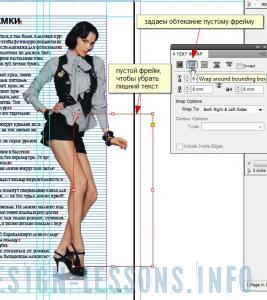

Вроде красиво, но вот незадача - справа от фото "висят" куски текста. Я решаю эту проблему просто: рисую фрейм-пустышку и задаю ему обтекание, тогда весь текст уйдет из ненужных участков.
Этот пустой фрейм не будет отображаться на печати, так что не переживайте на этот счет. На панели инструментов переключимся в режим Preview чтобы увидеть как будет выглядеть на печати страница, и в Normal, для того, чтобы вернуться в рабочую среду.

Я еще немного увеличила картинку, кстати, чтобы увеличение было пропорциональным, советую для этого придерживать сочетание клавиш Ctrl+SHIFT.
Дата добавления: 2015-08-20; просмотров: 274 | Нарушение авторских прав
| <== предыдущая страница | | | следующая страница ==> |
| E-GO.R - Проблемы (ft. фрАнцус, Человек Снег)(Dj Poushkus Prod.) | | | История фирмы Leica. |